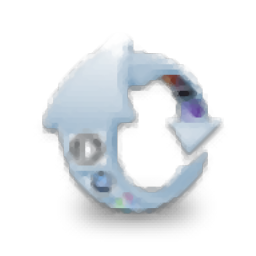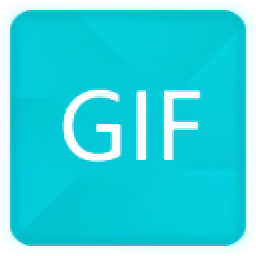iOrgSoft 3GP Video Converter是一款专业的3GP视频格式转换软件。超好用的3GP视频格式转换工具iOrgSoft 3GP Video Converter。Divx可以转换为3GP,MPEG可以转换为3GP和其他流行的视频格式。 COnverter还提供许多惊人的编辑功能,例如电影修剪,视频效果调整,长宽比选择等,以及超快的速度和出色的画质;新版本是为手机用户设计的最好的3GP视频转换器,新版本是面向手机用户的价格合理且高质量的视频转换器软件,它将自动转换几乎所有类型的视频文件;对于高级用户,您可以自由地调整视频和音频以获得自己喜欢的视频质量,只需单击几下,您就可以随时随地欣赏自己喜欢的视频!
软件功能:
流畅的播放器,几乎可以播放所有流行的视频文件。
输出视频:可在诺基亚,三星,LG,索尼爱立信等播放的3GP视频。
输出音频:AAC和AMR-NB,可以在诺基亚,三星,LG,索尼爱立信和其他设备上播放。
支持视频修剪以设置开始和结束时间,以获取您喜欢的视频剪辑。
各种视频和音频设置可以一起调整。
将喜欢的视频图片捕获并保存为jpeg文件在计算机上。
直观的指南用户界面。
快速转换过程而不会损失质量。
升级了免费软件,并提供了最佳的电子邮件技术支持。
没有时间限制的免费试用。
安装步骤:
1.用户可以单击本网站提供的下载路径下载相应的程序安装包
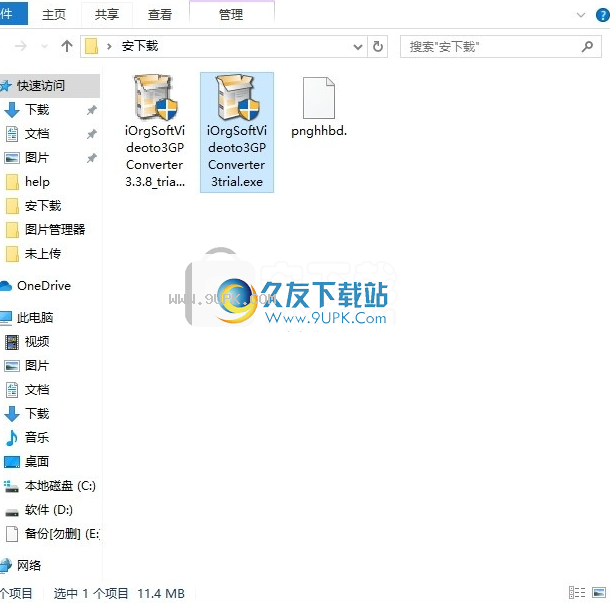
2.只需使用解压功能打开压缩包,双击主程序进行安装,弹出程序安装界面
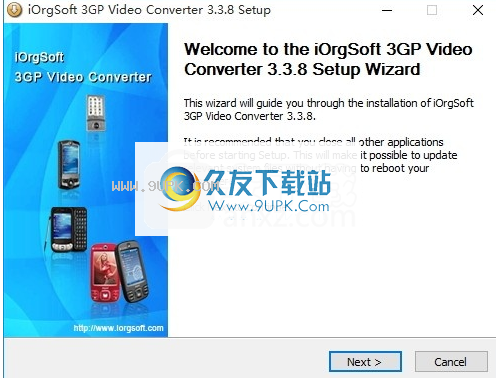
3.同意协议的条款,然后继续安装应用程序,单击“同意”按钮
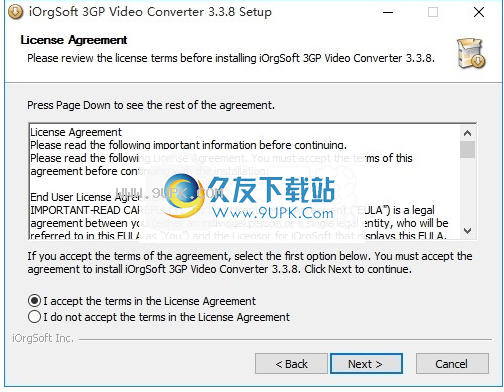
4.可以单击浏览按钮根据需要更改应用程序的安装路径
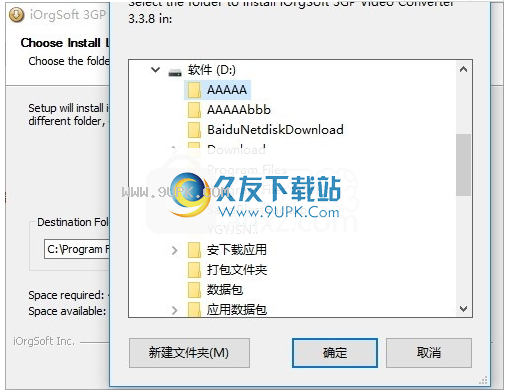
5.弹出应用程序安装进度栏的加载界面,等待加载完成
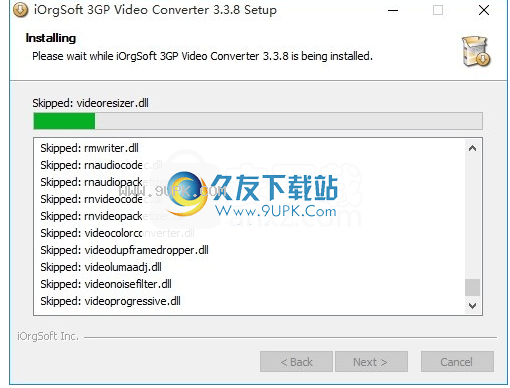
6.根据提示单击“安装”,将弹出程序安装完成界面,单击“完成”按钮
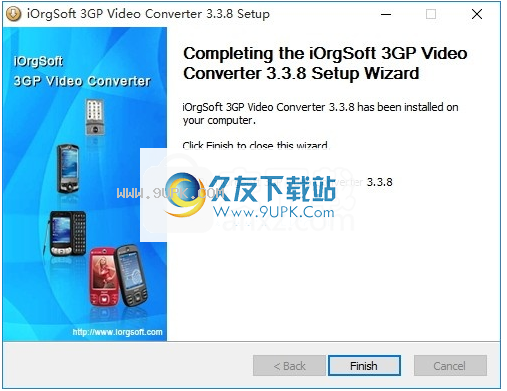
软件特色:
IOrgSoft 3GP Video Converter提供了许多惊人的编辑功能,例如:影片修剪,视频效果调整,长宽比选择等。
这款3GP Video Converter非常易于使用,几乎每个人都可以使用。
只需单击几下,您就可以将视频转换为3GP高质量视频!免费下载并立即尝试!
3GP Video Converter允许您设置视频和音频参数
包括视频分辨率,帧速率,编码器,比特率和音频采样率,通道,编码器,比特率和音量,以获得最佳视频质量
它还支持视频修剪功能,使您可以获取自己喜欢的视频剪辑。
您甚至可以通过在播放视频时单击相机来捕获视频图像,该图像将自动以JPG格式保存。
3GP Video Converter可以以出色的视频质量快速运行!
适合新手和专家。直观的界面使您无需事先学习即可轻松处理它。
“例如,AVI至3GP,MPEG至3GP,MOV至3GP,VOB至3GP,MPEG1至3GP,MPEG 2至3GP,ASF至3GP,FLV至3GP,等等。
IOrgSoft 3GP Video Converter,可以将手机,三星,LG,索尼爱立信等流行的视频格式转换为3GP格式。
使用教程:
加载视频信息
要加载视频信息,请单击“添加”图标,然后在弹出的“打开”窗口中选择文件。
它支持您一次选择多个文件进行转换。
视频编辑
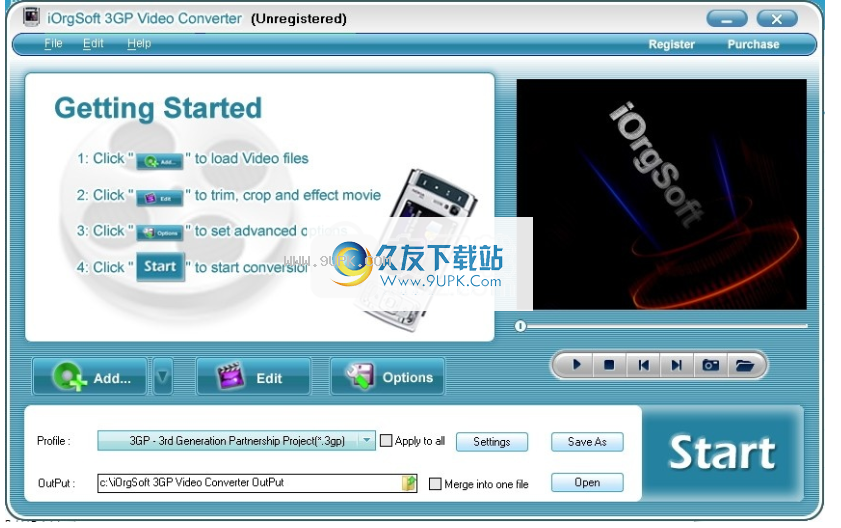
单击主菜单中的“编辑”按钮,以检查修剪内容和功能。有一个功能栏供您编辑视频。
嵌入式播放器屏幕底部的滑动条使您可以裁剪视频的黑色边缘。
1.视频裁剪
在“视频编辑”窗口中单击“裁剪”。您可以使用此按钮裁切影片中出现的黑色边缘。
您可以使用它来定义需要转换的电影范围。
要进行裁剪,可以在屏幕上拖动白色虚线,也可以在左侧面板(上,下,左和右)中手动设置准确的数字。
同时,您可以从“缩放”列表中选择输出纵横比。
有四个选项:原始
,全屏,16:9和4:3。单击重置以取消操作。
2.效果设定
单击编辑按钮以在弹出的视频编辑窗口中检查效果。
我们的iOrgSoft 3GP Video Converter可让您设置亮度,对比度和饱和度。
您可以将效果设置为“灰色”,“浮雕”或“旧胶片”,然后根据需要进行调整以获得最佳效果。
还有其他两个图标:水平翻转和垂直翻转。
它们启用了电影,因此可以以反转的图像显示,请立即尝试玩。
如有必要,您可以单击“重置”以取消设置。
3.电影修剪
设置开始时间和结束时间以定义要转换的视频的长度。
设置开始时间和结束时间
您可以通过调整数字在左侧面板上手动选择开始时间和结束时间。
或者,您可以直接将滑动条拖动到屏幕底部。
完成设置后,捕获的视频的长度将显示在选定的长度框中,以供您参考。
预览影片
用小屏幕预览所选的视频文件,以估计要转换的电影部分。
视频/音频设置
单击设置按钮为视频和音频设置特定的输出值。
视频
通过在右侧选择分辨率,帧速率,编码器和比特率来设置视频编码设置。
音讯
通过选择采样率,音频通道,比特率,编码器和音量来设置音频编码设置。
设置输出格式和目标路径
设置所选文件的输出格式。
单击第一个图标以指定计算机上的文件夹以保存转换后的文件。
您可以通过单击“打开”按钮来打开输出文件夹。
开转换
完成所有设置工作后,立即进行设置。单击主菜单中的开始。